FrameDummy is een Windows-toepassing waarmee u een overlay kunt plaatsendummy desktop-raamkozijn over verschillende objecten zoals foto's, achtergronden, screenshots van webpagina's, applicatie-UI enz. Als je je afvraagt waarom iemand dit zou willen doen, kan het nuttig zijn in veel scenario's waar je iets in een venster moet presenteren kader. De mogelijke toepassingen zijn onder meer software-ontwikkeling waarbij programmeurs vaak een vroeg prototype van projecten aan hun klanten moeten laten zien, of simpelweg een deel van een venster in een presentatie of blogpost presenteren, terwijl het er toch een volledig venster uitziet. Je kunt ook nep-raamkozijnen rond je foto's maken en de afbeeldingen uploaden voor sociale media zoals Facebook of Twitter, gewoon voor de lol. De toepassing is niet alleen redelijk eenvoudig te gebruiken, maar presenteert ook alles op een eenvoudige manier. Details volgen.
FrameDummy is een draagbare app waarvoor geeninstallatie op uw pc. Wanneer gelanceerd, ziet u een kaal dummy raamkozijn met een leeg gebied in het midden waar u de afbeeldingen van het gewenste project kunt invoegen. Omdat dit gebied transparant is, kunt u ook eenvoudig het kader over uw gewenste inhoud plaatsen en de schermafbeelding maken. Maar het echte plezier begint in het instellingenvenster van de tool, waarmee je verschillende parameters met betrekking tot het frame kunt aanpassen. U kunt de instellingen openen door met de rechtermuisknop op de centrale regio te klikken of op de sneltoets Ctrl + S te drukken.
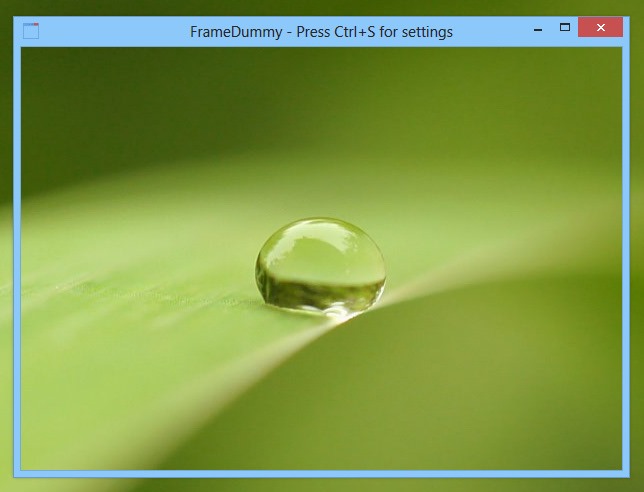
In de instellingen kunt u een aangepaste titel van invoerenhet kader dat overeenkomt met dat van uw project. Evenzo kunt u een aangepast app-pictogram kiezen door een pictogrambestand op te geven in JPEG-, PNG-, BMP- of ICO-indeling. De applicatie maakt het zelfs mogelijk om het randtype aan te passen. Als u bijvoorbeeld wilt dat het venster kan worden aangepast, kiest u eenvoudig de optie 'Aanpasbaar' in het vervolgkeuzemenu. Andere beschikbare keuzes zijn geen, vaste enkele, vaste 3D, vaste dialoog, vast gereedschapsvenster en groot gereedschapsvenster.
Met FrameDummy kunt u ook de dekking regelenvan het frame en schakel niet-vereiste vensterelementen uit, waaronder het besturingsvak, het pictogram, de knoppen voor minimaliseren, maximaliseren en taakbalk en het gedrag 'altijd aan de top'. Als u het lege gebied in het venster wilt vervangen door uw eigen afbeelding, kunt u dat afbeeldingsbestand hier selecteren door ernaar te bladeren. Bovendien kunt u de standaard afbeeldingsgrootte kiezen, zoals uitgerekt, zoom of gecentreerd. Met de optie Kleur kunt u een kleur naar keuze opgeven voor de gebieden in het dummy-venster rond de afbeelding die u hebt geladen. De geselecteerde kleur wordt alleen weergegeven nadat u het selectievakje ‘Kleur is transparant’ uitschakelt.
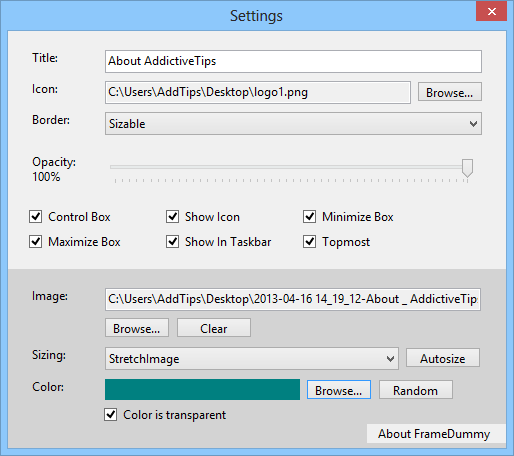
De onderstaande schermafbeelding toont onze ‘Over ons’ -pagina bedekt met een aangepast frame gemaakt met FrameDummy.
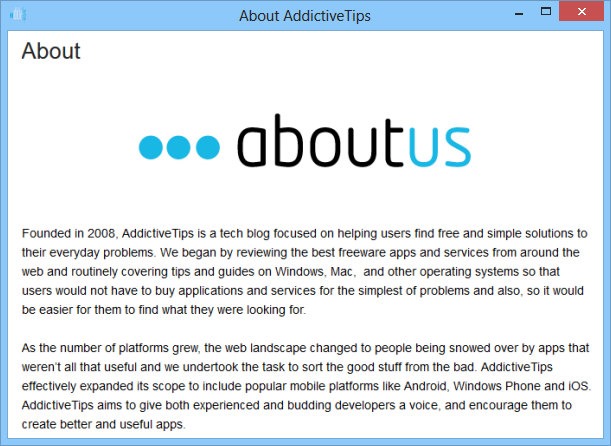
Hoewel het een vrij beperkt gebruik heeft, werkt FrameDummy perfect bij wat het doet. Het werkt op Windows XP, Windows Vista, Windows 7 en Windows 8.
FrameDummy downloaden







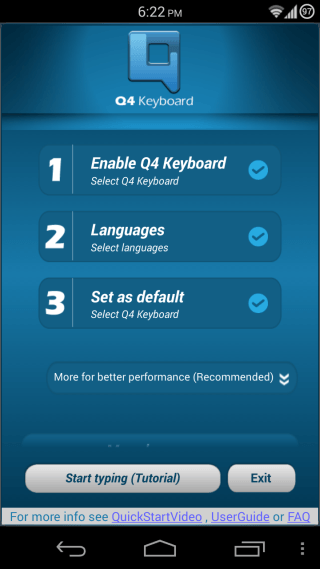




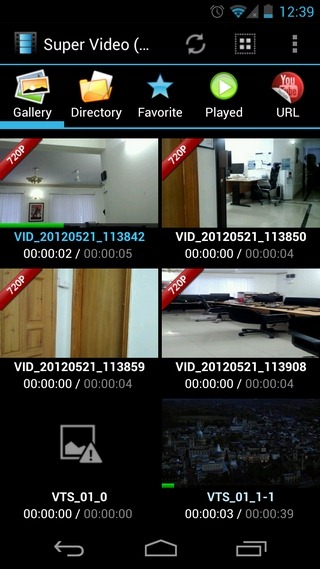
Comments